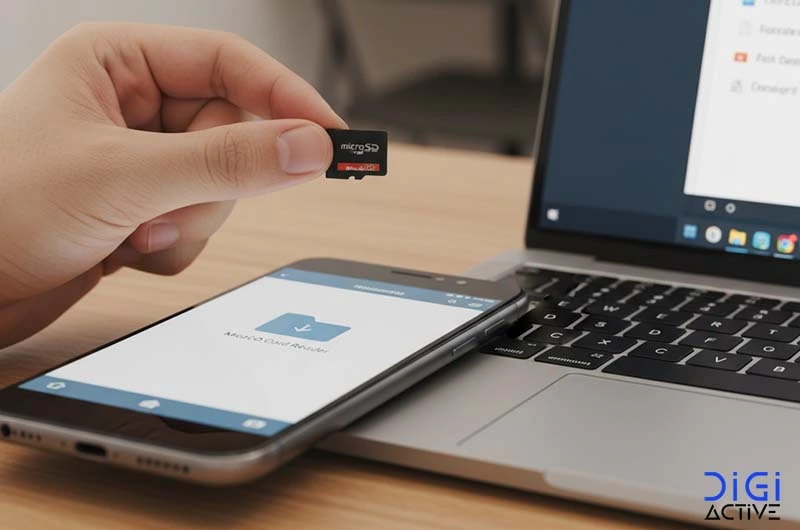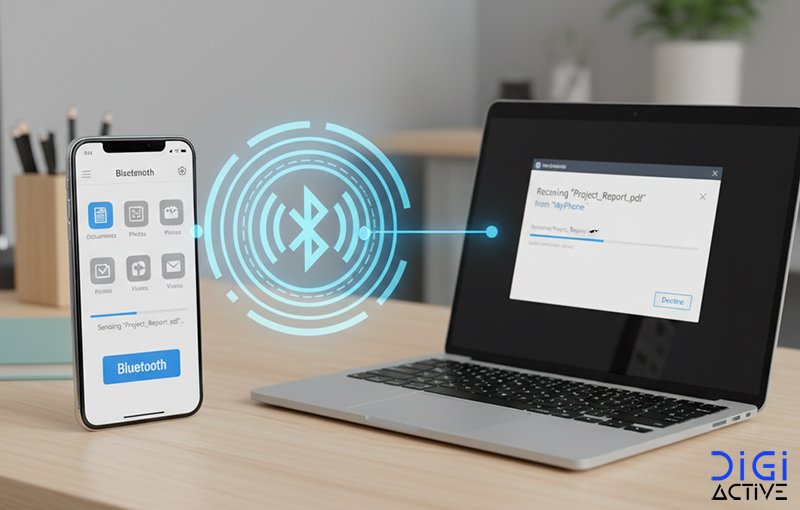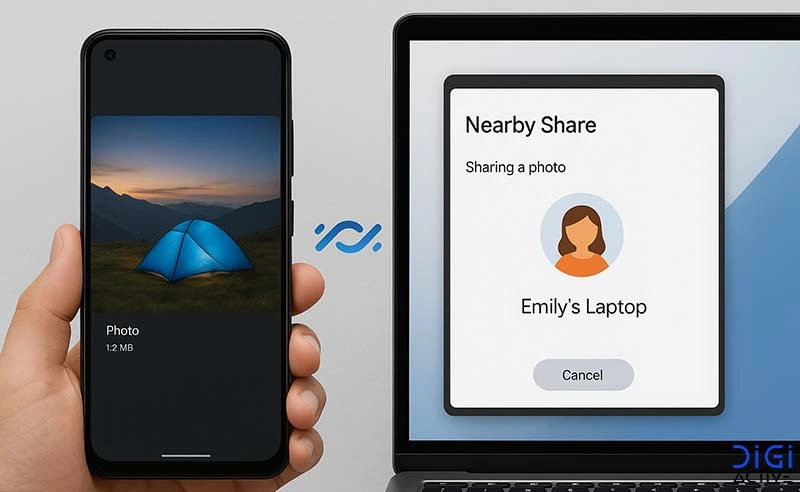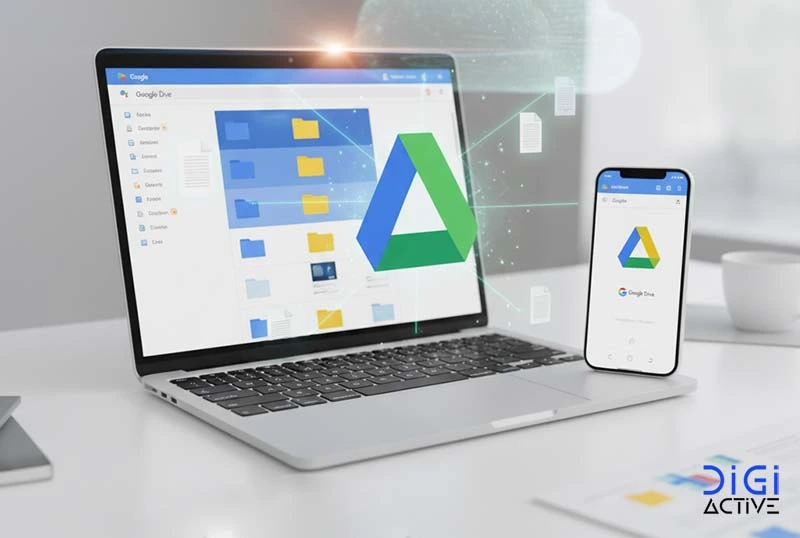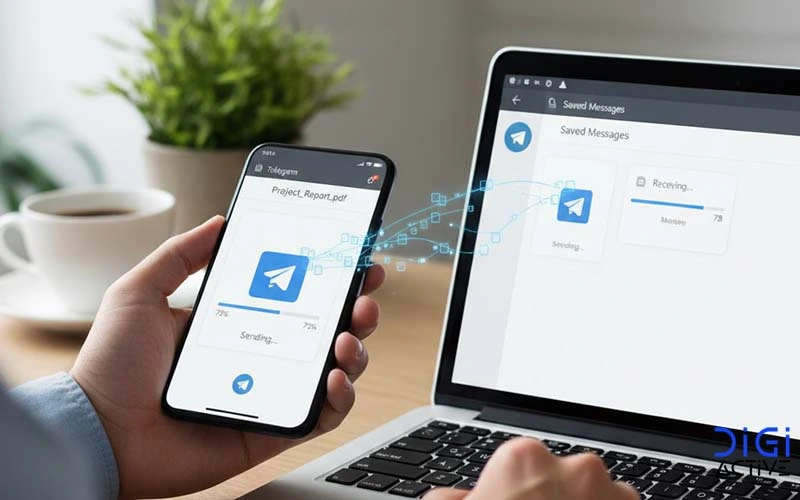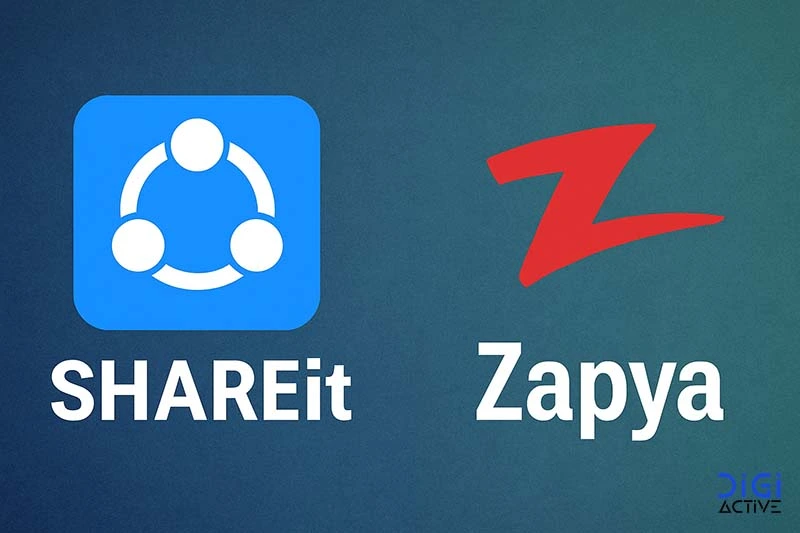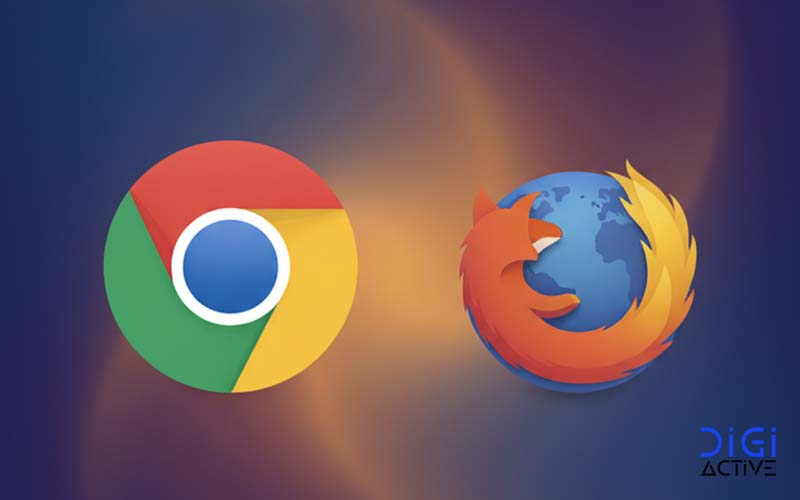آموزش انتقال فایل از گوشی به لپ تاپ؛ معرفی ۱۲ روش ساده با کابل، بلوتوث و وایفای

آسانترین روش برای اشتراکگذاری فایلها بین دستگاههای اندروید و کامپیوترهای ویندوزی، استفاده از ویژگی Nearby Share گوگل است که میتوانید از آن به صورت آفلاین و آنلاین استفاده کنید. علاوه بر این، اپلیکیشنهایی وجود دارد که برای انتقال فایل و متن بین کامپیوتر و موبایل کاربرد دارند.
برای انتخاب روش مناسب انتقال فایل، معیارهایی مانند سرعت بالا، رایگان بودن و قابل دسترس بودن در ایران اهمیت زیادی دارند. همچنین میتوانید بین روشهای مستقیم و غیرمستقیم انتقال فایل از گوشی به کامپیوتر انتخاب کنید.
در این مقاله، هفت روش ساده و کاربردی برای انتقال فایل بین گوشی و لپتاپ را به شما معرفی میکنیم. از روشهای سنتی با کابل USB که یکی از بهترین روشهای انتقال فایل است، تا راهکارهای مدرن بیسیم و ابزارهای مبتنی بر اینترنت را بررسی خواهیم کرد. با ما همراه باشید تا بهترین روش متناسب با نیازتان را پیدا کنید.
روشهای سیمی انتقال فایل
روشهای سیمی یکی از مطمئنترین و سریعترین راههای انتقال فایل بین گوشی و لپتاپ هستند. این روشها معمولاً نیاز به اینترنت ندارند و برای انتقال فایلهای حجیم بسیار مناسب هستند. در ادامه، سه روش اصلی انتقال فایل با استفاده از اتصالات سیمی را بررسی میکنیم.
1_کابل USB و حالت MTP
استفاده از کابل USB یکی از متداولترین و سریعترین روشهای انتقال فایل از گوشی به لپتاپ است. برای این کار، کافی است کابل USB سازگار با گوشی خود را به لپتاپ متصل کنید. خوشبختانه، همان کابلی که برای شارژ گوشی استفاده میکنید، معمولاً قابلیت انتقال داده را نیز دارد.
پس از اتصال کابل، قفل صفحه نمایش گوشی خود را باز کنید. سپس یک اعلان در گوشی ظاهر میشود که باید گزینه “Connected as a media device” یا عبارتهای مشابه مانند “Transfer Files”، “Android Auto” یا “MTP” را انتخاب کنید. تمام این گزینهها برای انتقال فایل کاربرد دارند.
در گوشیهای اندرویدی جدیدتر، پس از اتصال کابل USB باید نوار اعلانات را به پایین بکشید و روی گزینهای که حاوی عبارت “Tap here to transfer media files” است، ضربه بزنید. سپس از بین گزینههای نمایش داده شده، “File Transfer” یا “MTP” را انتخاب کنید.
حالت MTP یا پروتکل انتقال رسانه، اتصالی ایجاد میکند که فقط امکان انتقال رسانه را فراهم میکند، بدون اینکه دستگاه متصل بتواند به تمام سیستم گوشی دسترسی داشته باشد. این ویژگی برای حفظ امنیت دستگاه شما طراحی شده است.
بعد از انتخاب این گزینه، در ویندوز یک پنجره جدید به صورت خودکار باز میشود که محتویات حافظه داخلی و کارت حافظه (در صورت وجود) گوشی را نمایش میدهد. اکنون میتوانید فایلهای مورد نظر خود را بین دو دستگاه جابجا کنید.
برای کاربران مک، باید برنامه Android File Transfer را دانلود و نصب کنید، زیرا سیستم عامل مک به صورت پیشفرض از MTP پشتیبانی نمیکند. پس از نصب، این برنامه با اتصال گوشی اندرویدی به صورت خودکار اجرا میشود و امکان انتقال فایل را فراهم میکند.
پیشنهاد مطالعه : ویژگی های جدید و مهم اندروید۱۵ + بررسی کامل قابلیتهای Android 15 + لیست گوشیهای سازگار
2_فلش مموری OTG
گاهی اوقات دسترسی به لپتاپ یا کامپیوتر برای انتقال فایلها ممکن نیست. در این شرایط، استفاده از کابل OTG یکی از سادهترین روشها برای انتقال مستقیم فایل از گوشی به فلش مموری است.
برای استفاده از این روش، به یک کابل OTG یا فلش OTG نیاز دارید. کابلهای OTG مانند کابلهای شارژ در دو نوع تایپ سی و میکرو یو اس بی موجود هستند. برخی از فلشها نیز دارای پورت مخصوص اتصال به گوشی هستند و میتوانید آنها را به صورت مستقیم به تلفن همراه خود متصل کنید.
مراحل انتقال فایل با استفاده از OTG به شرح زیر است:
- فلش مموری را به کابل OTG متصل کنید، سپس آن را به پورت شارژ گوشی وصل کنید.
- پس از اتصال، ممکن است اعلانی برای اجازه دسترسی روی صفحه نمایش داده شود که باید آن را تأیید کنید.
- وارد برنامه مدیریت فایل (File Manager) گوشی خود شوید.
- فایل یا فایلهای مورد نظر را انتخاب کنید.
- اگر میخواهید فایلها روی گوشی باقی بمانند، گزینه Copy و اگر میخواهید فایلها به طور کامل از گوشی به فلش منتقل شوند، گزینه Move را انتخاب کنید.
- به پوشه مورد نظر در فلش مموری بروید و گزینه Paste یا Copy Here را انتخاب کنید.
این روش برای انتقال فایل از فلش به گوشی نیز به همین صورت قابل استفاده است. همچنین میتوانید از آن برای تهیه نسخه پشتیبان از اطلاعات گوشی خود استفاده کنید.
3_کارت حافظه microSD
استفاده از کارت حافظه microSD یکی دیگر از روشهای کاربردی برای انتقال فایل بین گوشی و لپتاپ است. اکثر گوشیهای اندرویدی از کارتهای حافظه microSD پشتیبانی میکنند و میتوانید به راحتی فایلها را بین دستگاهها جابجا کنید.
در این روش، ابتدا باید فایلهای مورد نظر خود را از حافظه داخلی گوشی به کارت حافظه منتقل کنید. سپس کارت حافظه را از گوشی خارج کرده و با استفاده از یک کارتخوان (رمریدر) به لپتاپ متصل کنید. اگر لپتاپ شما دارای اسلات کارت SD است، میتوانید با استفاده از یک آداپتور مخصوص، کارت microSD را مستقیماً به لپتاپ متصل کنید.
برای قرار دادن کارت microSD در لپتاپ، ابتدا کارت را در آداپتور microSD قرار دهید، سپس آداپتور را در اسلات SD لپتاپ خود وارد کنید. اگر لپتاپ شما فاقد اسلات SD است، میتوانید از یک کارتخوان USB استفاده کنید.
پس از اتصال، کارت حافظه به عنوان یک درایو قابل جابجایی در کامپیوتر شما شناسایی میشود و میتوانید فایلها را بین آن و کامپیوتر خود کپی یا منتقل کنید. سرعت انتقال داده در این روش به کیفیت کارت حافظه بستگی دارد، بنابراین استفاده از کارتهای با کیفیت برای انتقال فایلهای حجیم توصیه میشود.
مزیت استفاده از کارت حافظه، قابل حمل بودن و سادگی استفاده از آن است. این روش به ویژه زمانی مفید است که دسترسی به کابل USB ندارید یا نمیخواهید گوشی خود را مستقیماً به کامپیوتر متصل کنید.
به یاد داشته باشید که هنگام خارج کردن کارت حافظه از کامپیوتر، حتماً از گزینه “Safely Remove Hardware” استفاده کنید تا از آسیب دیدن اطلاعات شما جلوگیری شود.
روشهای بیسیم بدون اینترنت
گاهی اوقات به دلایل مختلف به اینترنت دسترسی ندارید، اما همچنان نیاز دارید فایلهای خود را بین گوشی و لپتاپ منتقل کنید. خوشبختانه چندین روش بیسیم وجود دارد که بدون نیاز به اینترنت میتوانید از آنها استفاده کنید. در ادامه با سه روش کاربردی برای انتقال فایل بدون اینترنت آشنا میشوید :
1_بلوتوث
بلوتوث یک فناوری بیسیم با برد کوتاه است که امکان اتصال دستگاهها و انتقال فایلها را فراهم میکند. این فناوری در اکثر لپتاپها و تقریباً تمام گوشیهای موبایل موجود است. علیرغم اینکه امروزه جایگزینهای سریعتری برای انتقال فایل وجود دارد، بلوتوث همچنان یکی از روشهای قابل اعتماد محسوب میشود.
برای استفاده از بلوتوث جهت انتقال فایل، ابتدا باید آن را در هر دو دستگاه فعال کنید:
- فعالسازی بلوتوث در گوشی اندروید: وارد تنظیمات شوید، سپس به بخش Connections بروید و بلوتوث را فعال کنید. در بیشتر گوشیهای اندرویدی میتوانید از منوی Quick Settings با کشیدن انگشت از بالای صفحه به پایین به بلوتوث دسترسی پیدا کنید.
- فعالسازی بلوتوث در گوشی آیفون: از منوی کاربری وارد تنظیمات شوید و گزینه بلوتوث را فعال کنید.
- فعالسازی بلوتوث در ویندوز ۱۰: از منوی Start وارد Settings شوید، سپس به قسمت Devices رفته و گزینه Bluetooth & other devices را انتخاب کنید و بلوتوث را فعال نمایید.
پس از فعالسازی بلوتوث در هر دو دستگاه، باید آنها را با یکدیگر جفت (pair) کنید. برای این کار، در ویندوز روی گزینه “Add Bluetooth” کلیک کنید. برد بلوتوث معمولاً حدود ۱۰ متر است و بسته به کیفیت تراشه بلوتوث دستگاه شما متفاوت خواهد بود.
برای انتقال فایل از کامپیوتر به گوشی، فایل مورد نظر را در ویندوز انتخاب کنید، روی آن کلیک راست کرده و از منوی Send to گزینه Bluetooth device را انتخاب کنید. برای انتقال از گوشی به کامپیوتر، فایل را انتخاب کرده و از طریق منوی اشتراکگذاری، گزینه بلوتوث را برگزینید.
باید توجه داشته باشید که بلوتوث برای انتقال فایلهای حجیم عملکرد کندی دارد و میتواند باعث کاهش عمر باتری شود. با این حال، این روش هنگامی که راههای دیگر در دسترس نیستند، بسیار کاربردی است.
2_Nearby Share
Nearby Share قابلیتی است که گوگل در سال ۲۰۲۰ معرفی کرد و امکان اشتراکگذاری سریع فایلها و دادهها را در محیطهای نزدیک فراهم میکند. این قابلیت در واقع پاسخ گوگل به قابلیت AirDrop شرکت اپل است که به کاربران گوشیهای آیفون امکان انتقال سریع اطلاعات را میدهد.
Nearby Share به صورت بیسیم عمل میکند و بدون نیاز به اتصال اینترنت، فایلها را بین دستگاههایی که نزدیک هم هستند منتقل میکند. این قابلیت در گوشیهایی که از Android 6.0 و بالاتر پشتیبانی میکنند قابل استفاده است. بنابراین اگر گوشی شما از سال ۲۰۱۵ یا بعد تولید شده باشد، احتمالاً این قابلیت را دارا است.
برای استفاده از Nearby Share، مراحل زیر را دنبال کنید:
- بلوتوث و موقعیت مکانی را در هر دو دستگاه فعال کنید.
- فایلی را که میخواهید به اشتراک بگذارید انتخاب کنید.
- روی گزینه Share و سپس Nearby Share کلیک کنید.
- دستگاه مقصد را از لیست دستگاههای نزدیک انتخاب کنید.
- در دستگاه مقصد، درخواست دریافت فایل را تأیید کنید.
جالب است بدانید که Nearby Share نه تنها برای انتقال فایل بین گوشیهای اندرویدی، بلکه بین گوشی اندروید و کامپیوتر نیز کار میکند. برای استفاده از این قابلیت در کامپیوتر، به یک رایانه با ویندوز ۱۰ یا نسخههای جدیدتر با بیت ۶۴ و همچنین بلوتوث و وایفای فعال نیاز دارید.
برای استفاده از Nearby Share در ویندوز، باید برنامه Nearby Share را دانلود و نصب کنید، وارد حساب گوگل خود شوید، و سپس میتوانید فایلها را از گوشی به کامپیوتر و بالعکس ارسال کنید. این قابلیت با استفاده از ارتباطات بلوتوث، وایفای و حتی اینترنت کار میکند.
پیشنهاد مطالعه : راز عکاسی حرفه ای با موبایل: بهترین تنظیمات دوربین موبایل آیفون، سامسونگ و شیائومی + آموزش گام به گام [مرداد ۱۴۰۴]
3_اتصال FTP با ES File Explorer
روش FTP یا پروتکل انتقال فایل (File Transfer Protocol) یک نوع شبکه برای انتقال فایل از یک دستگاه به دستگاه دیگر است. از این پروتکل برای آپلود و دانلود فایلهای مختلف میان دستگاهها استفاده میشود.
از مزایای مهم روش FTP میتوان به پشتیبانی از دستگاههای مختلف، امکان انتقال فایلهای حجیم با نهایت سرعت، امکان از سرگیری فرآیند انتقال در صورت قطعی ارتباط و عدم وابستگی فیزیکی به کابل اشاره کرد. البته این روش معایبی نیز دارد، از جمله لزوم متصل بودن هر دو دستگاه به یک شبکه، پایین بودن امنیت سرور FTP و عدم رمزگذاری اطلاعات کاربری.
برای استفاده از FTP با ES File Explorer، مراحل زیر را انجام دهید:
- مطمئن شوید که کامپیوتر و گوشی شما به یک شبکه وایفای متصل هستند.
- اپلیکیشن ES File Explorer را روی گوشی اندرویدی خود نصب کنید.
- پس از نصب، وارد برنامه شوید و به Network > Remote Manager بروید.
- روی گزینه Turn On بزنید تا آدرس FTP که با ftp:// شروع میشود را دریافت کنید.
- در کامپیوتر، File Explorer را باز کنید و آدرس FTP را در نوار آدرس وارد کنید.
- اگر از مک استفاده میکنید، به Finder و سپس Go > Connect to Server بروید. آدرس سرور را وارد کنید و روی Connect کلیک کنید.
این روش به شما امکان میدهد تا فایلهای خود را بدون نیاز به کابل یا اینترنت و تنها با استفاده از یک شبکه محلی وایفای بین گوشی و کامپیوتر منتقل کنید. همچنین، ES File Explorer امکانات دیگری نیز در اختیار شما قرار میدهد، از جمله امکان مرور یا تبادل فایلها با سایر دستگاهها از طریق بلوتوث.
در مجموع، هر کدام از این سه روش مزایا و معایب خاص خود را دارند. بلوتوث برای فایلهای کوچک مناسب است، Nearby Share راهحلی مدرن و سریعتر برای انتقال فایل ارائه میدهد، و FTP برای انتقال فایلهای حجیم در یک شبکه محلی گزینهای مناسب محسوب میشود.
روشهای بیسیم با اینترنت
با دسترسی به اینترنت، گزینههای متنوعتری برای انتقال فایل بین گوشی و لپتاپ در اختیار شما قرار میگیرد. در این بخش، سه روش کاربردی و مؤثر برای انتقال فایل با استفاده از اینترنت را بررسی میکنیم :
1_ Google Drive و فضای ابری
گوگل درایو یکی از بهترین فضاهای ذخیرهسازی ابری است که امکان مشاهده، دانلود و ویرایش مستقیم فایلهای مختلف را به صورت انفرادی یا گروهی فراهم میکند. این سرویس به هر کاربر اندرویدی به طور پیشفرض ۱۵ گیگابایت فضای رایگان ارائه میدهد که برای انتقال انواع فایلها، از جمله فایلهای تصویری و ویدیویی حجیم کاملاً مناسب است.
برای استفاده از گوگل درایو در انتقال فایل از گوشی به لپتاپ، کافی است مراحل زیر را دنبال کنید:
- برنامه Google Drive را در گوشی خود باز کنید.
- روی دکمه + در گوشه پایین سمت راست کلیک کنید و گزینه آپلود را انتخاب نمایید.
- فایلهای مورد نظر خود را انتخاب کرده و منتظر بمانید تا آپلود شوند.
- در مرورگر لپتاپ خود به drive.google.com بروید و با همان حساب گوگلی که در گوشی استفاده کردهاید، وارد شوید.
- فایلهای آپلود شده را میتوانید مشاهده و دانلود کنید.
برای استفاده بهینهتر، میتوانید نرمافزار Drive for Desktop را دانلود و نصب کنید تا گوگل درایو با فایل منیجر ویندوز یا Finder در مک ادغام شود. مزیت اصلی استفاده از فضای ابری، دسترسی به فایلها از هر مکانی است، هرچند که این روش ترافیک اینترنت مصرف میکند و سرعت آن به کیفیت اتصال اینترنت بستگی دارد.
2_ارسال فایل با تلگرام یا واتساپ
پیامرسانهای محبوبی مانند تلگرام و واتساپ علاوه بر ارتباط، راهی ساده برای انتقال فایلها نیز ارائه میدهند. تلگرام به شما اجازه میدهد تقریباً هر نوع فایلی را به اشتراک بگذارید، نه فقط عکس، ویدیو یا آهنگ.
برای ارسال فایل از طریق تلگرام:
- برنامه تلگرام را اجرا کنید.
- به پنجره گفتگوی مورد نظر (چت انفرادی، گروهی یا کانالی که در آن ادمین هستید) بروید.
- آیکون “گیره” را از سمت راست فیلد تایپ متن انتخاب کنید.
- گزینه File را انتخاب کنید.
- از گزینههای Internal Storage یا SD Card برای انتخاب فایل استفاده کنید.
به خاطر داشته باشید که پیامرسانها معمولاً محدودیت حجم فایل دارند. در صورتی که قصد ارسال فایلهای حجیم را دارید، بهتر است از سرویسهای ابری استفاده کنید. میتوانید فایل را ابتدا در یک فضای ابری آپلود کرده، سپس لینک آن را از طریق پیامرسان به اشتراک بگذارید. این روش برای فایلهای بزرگتر از ۲۵ مگابایت توصیه میشود.
برای ارسال فایل نرمافزاری (APK) از طریق تلگرام یا واتساپ، باید توجه داشته باشید که نمیتوانید برنامههای نصب شده روی گوشی را مستقیماً ارسال کنید. بلکه باید فایل APK آنها را یا از اینترنت دانلود کرده یا از طریق برنامههای مدیریت فایل استخراج کنید.
3_استفاده از ShareDrop
ShareDrop یک اپلیکیشن وب رایگان و منبع باز است که امکان اشتراکگذاری مستقیم و امن فایلها بین دستگاهها را بدون نیاز به آپلود آنها در سرور فراهم میکند. این سرویس از فناوری WebRTC برای برقراری ارتباط مستقیم و رمزگذاری شده بین فرستنده و گیرنده استفاده میکند.
برای استفاده از ShareDrop، ابتدا مطمئن شوید که هر دو دستگاه به اینترنت متصل هستند، سپس:
- در مرورگر لپتاپ به وبسایت www.sharedrop.io بروید.
- در گوشی نیز همین آدرس را باز کنید یا با اسکن کد QR به صفحه متصل شوید.
- برای ارسال فایل به دستگاه دیگر در شبکه محلی یکسان، فایل را مستقیماً روی آواتار شخص مقابل بکشید یا روی آواتار کلیک کرده و فایل مورد نظر را انتخاب کنید.
- برای ارسال فایل به دستگاهی در شبکهای متفاوت، روی دکمه + در گوشه بالا سمت راست صفحه کلیک کنید و دستورالعملها را دنبال نمایید.
نکته مهم این است که ShareDrop با VPN کار نمیکند، بنابراین هرگونه VPN را در دستگاهها غیرفعال کنید. مزیت اصلی این روش، امنیت بالا به دلیل انتقال مستقیم دادهها بدون عبور از سرورهای واسطه است.
برخلاف روشهای سنتی، روشهای مبتنی بر اینترنت به شما امکان میدهند فایلها را بدون محدودیت فاصله فیزیکی منتقل کنید. فقط کافی است هر دو دستگاه به اینترنت متصل باشند. این قابلیت برای زمانی که نیاز به انتقال فایل از راه دور دارید، بسیار ارزشمند است.
اپلیکیشنهای مخصوص انتقال فایل
در دنیای دیجیتال امروز، اپلیکیشنهای مخصوص انتقال فایل راهکارهایی مناسب برای جابجایی سریع اطلاعات بین دستگاههای مختلف هستند. این برنامهها با بهرهگیری از فناوریهای پیشرفته، انتقال فایلها را سادهتر و سریعتر کردهاند.
Shareit و Zapya
شیریت (SHAREit) و زاپیا (Zapya) از محبوبترین اپلیکیشنهای انتقال فایل هستند که بر بستر وایفای عمل میکنند. با استفاده از این برنامهها، میتوانید فایلها را تا ۲۰۰ برابر سریعتر از بلوتوث منتقل کنید. شیریت با سرعتی حدود ۴۲ مگابایت بر ثانیه، امکان انتقال یک فایل ۱ گیگابایتی را در کمتر از ۳۰ ثانیه فراهم میکند.
هر دو برنامه از فرمتهای متنوع فایل پشتیبانی میکنند و برای پلتفرمهای مختلف مانند اندروید، iOS، ویندوز و مک در دسترس هستند. نکته قابل توجه این است که برای استفاده از این برنامهها نیازی به اینترنت ندارید و تنها کافی است دستگاهها به یک شبکه وایفای مشترک متصل باشند.
زاپیا قابلیت ویژهای به نام “Group Sharing” دارد که به شما امکان میدهد همزمان با حداکثر ۵ دستگاه مختلف فایلها را به اشتراک بگذارید. این برنامه همچنین دارای قابلیتهای اضافی مانند پیامرسانی رایگان و بازی چندنفره است.
پیشنهاد مطالعه : راهنمای جامع افزایش عمر باتری موبایل برای برندهای معتبر (۲۰۲۵)
AirDroid و Portal
ایردروید (AirDroid) یکی از بهترین اپلیکیشنها برای انتقال فایل از آیفون به تمام سیستم عاملها از جمله ویندوز و اندروید است. با استفاده از این برنامه میتوانید فایلهای مورد نظر خود را با سرعتی تا ۲۰ مگابایت بر ثانیه منتقل کنید. یکی از مزایای ایردروید این است که در نبود اینترنت میتوانید از بلوتوث برای انتقال فایلها استفاده کنید.
پورتال (Portal) توسط سازنده سرویس Pushbullet طراحی شده و امکان انتقال فایلهای حجیم بین کامپیوتر و گوشی اندرویدی را فراهم میکند. کار با این برنامه بسیار ساده است؛ فقط کافی است آن را باز کنید و به آدرس portal.pushbullet.com جهت اسکن کد QR در رایانهتان مراجعه کنید. پورتال برای فایلهای بزرگتر از ۱ گیگابایت بسیار کاربردی است.
برای استفاده از ایردروید، میتوانید از طریق وبسایت web.airdroid.com به گوشی خود متصل شوید. با اسکن کد QR موجود در صفحه دسکتاپ، میتوانید فایلها را به راحتی مدیریت کنید. علاوه بر انتقال فایل، ایردروید امکان مدیریت پیامها، تماسها و حتی استفاده از دوربین گوشی از طریق کامپیوتر را فراهم میکند.
مقایسه رابط کاربری و سرعت
از نظر سرعت انتقال فایل، آزمایشهای مختلف نشان میدهند که زاپیا در مقایسه با شیریت سریعتر عمل میکند. این برتری به ویژه هنگام انتقال فایلهای بزرگ مشهودتر است.
رابط کاربری شیریت کمی پیچیدهتر است و دکمههای فرمان بسیار زیاد و نسبتاً بزرگی دارد. از طرفی، زاپیا در نسخه ۴.۰ خود ارتقاء یافته و دکمه “اشتراکگذاری” آن در وسط قرار گرفته که دسترسی به آن را آسانتر کرده است.
ایردروید رابط کاربری ساده و جذابی دارد که انتقال فایل را راحت میکند. همچنین در مقایسه با روشهای سنتی مانند بلوتوث، این اپلیکیشنها فرآیند “کشیدن و رها کردن” یا “Drag and Drop” را ارائه میدهند که بسیار محبوب است.
برخی کاربران معتقدند رابط کاربری شیریت زیباتر است و زمان زیادی برای طراحی آن صرف شده، در حالی که زاپیا رابط کاربری سادهتری دارد. اما نکته مهم این است که هر دو برنامه کاملاً رایگان هستند، هرچند تبلیغات درون برنامهای دارند.
برای انتخاب بهترین اپلیکیشن انتقال فایل، باید به نیازهای خود توجه کنید. اگر سرعت برای شما اولویت دارد، زاپیا گزینه مناسبی است. اگر به دنبال امکانات بیشتر هستید، شیریت یا ایردروید میتوانند انتخابهای خوبی باشند. در نهایت، همه این برنامهها راهحلهای کارآمدی برای انتقال فایل بین گوشی و لپتاپ ارائه میدهند.
افزونهها و ابزارهای مرورگر
مرورگرهای وب علاوه بر گشت و گذار در اینترنت، میتوانند ابزار مناسبی برای انتقال اطلاعات بین دستگاههای مختلف باشند. افزونههای خاصی وجود دارند که به شما کمک میکنند تا بدون نیاز به نصب اپلیکیشنهای اضافی، متنها و لینکها را بین گوشی و لپتاپ جابجا کنید.
QRLinks برای کروم
افزونه QRLinks یکی از راهکارهای ساده و کاربردی برای مرورگر گوگل کروم است که لینک صفحه مورد نظر شما را به یک کد QR تبدیل میکند. با استفاده از این افزونه، میتوانید لینکهای موجود در لپتاپ را به سرعت به گوشی خود منتقل کنید. کافی است پس از نصب افزونه، روی آیکون آن کلیک کنید تا کد QR مربوط به صفحه فعلی نمایش داده شود. حال با دوربین گوشی خود این کد را اسکن کنید تا همان صفحه در مرورگر موبایل باز شود.
این روش به ویژه برای زمانی که میخواهید یک وبسایت را از لپتاپ به گوشی منتقل کنید، بسیار کارآمد است. همچنین، اگر مرورگر کامپیوتر خود را با مرورگر تلفن همراه همگامسازی کرده باشید، اشتراکگذاری لینکها حتی سادهتر میشود.
از اینجا میتوانید وارد صفحه این افزونه بشوید و برای کروم خود نصب کنید و استفاده کنید.
URL to QRCode برای فایرفاکس
در صورتی که از مرورگر فایرفاکس استفاده میکنید، افزونه URL to QRCode گزینه مناسبی برای شماست. عملکرد این افزونه مشابه QRLinks است، با این تفاوت که برای فایرفاکس طراحی شده است. این افزونه به شما امکان میدهد URL صفحه جاری را به کد QR تبدیل کنید و سپس با اپلیکیشن اسکنر QR در گوشی، آن را اسکن نمایید.
فرآیند کار با این افزونه بسیار ساده است. پس از نصب، آیکون آن در نوار ابزار فایرفاکس ظاهر میشود. با کلیک روی این آیکون، کد QR مربوط به صفحه فعلی نمایش داده میشود که میتوانید آن را با گوشی خود اسکن کنید. این افزونه توسط جامعه کاربران فایرفاکس با امتیاز ۴.۵ از ۵ ارزیابی شده است.
از اینجا میتوانید وارد صفحه این افزونه بشوید و برای فایرفاکس خود نصب کنید و استفاده کنید.
نکات مهم در انتخاب روش مناسب
انتخاب بهترین روش برای انتقال فایل بین گوشی و لپتاپ به فاکتورهای متعددی بستگی دارد. هر روش مزایا و معایب خاص خود را دارد که باید متناسب با نیازهای شما انتخاب شود. در ادامه، مهمترین عوامل تأثیرگذار در انتخاب روش مناسب را بررسی میکنیم.
حجم فایل و سرعت انتقال
حجم و نوع فایلها تأثیر مستقیمی بر سرعت انتقال دارند. جالب است بدانید فایلهای کوچک مانند فایلهای صوتی، اسناد متنی و تصاویر با وضوح پایین معمولاً کندتر از فایلهای بزرگتر مانند فیلمها منتقل میشوند. به عنوان مثال، انتقال یک گیگابایت عکس و آهنگ بیشتر از انتقال یک فایل یک گیگابایتی زمان میبرد.
برای فایلهای حجیم مانند فیلم یا نسخه پشتیبان سیستم، روشهای سیمی مانند کابل LAN یا هارد اکسترنال مناسبتر هستند. همچنین پورت USB 3.0 با سرعت انتقال تا ۵ گیگابیت در ثانیه، فرآیند انتقال فایلها را به طور قابل توجهی تسریع میکند.
دستگاههای در دسترس
یک فلش مموری پرسرعت لزوماً در همه سیستمها عملکرد مطلوبی ندارد. اگر درگاه USB، سیستم عامل، پردازنده یا حافظه کش در سیستم کامپیوتری قدیمی باشد، حتی فلش مموری با سرعت بالا نمیتواند انتقال فایل را با سرعت بهینه انجام دهد.
علاوه بر این، برای انتخاب روش مناسب باید به دستگاههای در دسترس توجه کنید. اگر به لپتاپ یا کامپیوتر دسترسی ندارید، استفاده از کابل OTG گزینه مناسبی است. از طرفی، انتخاب روش انتقال بستگی به این دارد که امنیت برایتان مهمتر است یا سرعت و یا در دسترس بودن.
امنیت و حفظ حریم خصوصی
مهمترین اولویت برای کسی که از فناوری جهت ذخیره فایلها استفاده میکند، انتقال امن اطلاعات است. استفاده از فایروال میتواند دستگاههای شما را محافظت کرده و از دانلود ویروسها جلوگیری کند.
بنابراین هنگام انتقال فایل، به نکات امنیتی زیر توجه کنید:
- از یک شبکه وایفای امن استفاده کنید
- برای سرویسهای ابری از رمز عبور قوی استفاده کنید
- از آپلود اطلاعات حساس و محرمانه خودداری کنید
در نهایت، برای انتخاب روش مناسب انتقال فایل، باید بین سرعت، امنیت و دستگاههای در دسترس تعادل برقرار کنید تا بهترین نتیجه را بگیرید. بهترین روش برای انتقال فایل از گوشی به لپ تاپ بستگی به شرایط شما دارد: حجم فایل، سرعت مورد نیاز، امنیت اطلاعات و دستگاههای در دسترس. اگر فایلهای حجیم دارید، روشهای سیمی مطمئنتر هستند؛ اگر میخواهید بدون کابل کار کنید، راهکارهای بیسیم بهترین گزینهاند؛ و اگر به اینترنت دسترسی دارید، فضای ابری و اپلیکیشنهای تخصصی بیشترین انعطافپذیری را فراهم میکنند. با توجه به این نکات میتوانید همیشه روشی را انتخاب کنید که هم سریع، هم امن و هم متناسب با نیازتان باشد.
مهدی علیزاده
روش استفاده از کابل USB بهدلیل سرعت بالا و پایداری، بهترین گزینه برای فایلهای سنگین مثل فیلم و نرمافزار است.
بله، از طریق بلوتوث، وایفای (برنامههایی مثل SHAREit یا Nearby Share) و حتی فضای ابری میتوانید بدون کابل فایل جابهجا کنید.
ممکن است کابل شما فقط مخصوص شارژ باشد و قابلیت انتقال داده نداشته باشد. همچنین باید در تنظیمات گوشی، حالت File Transfer (MTP) را فعال کنید.
خیر، برخی لپتاپها بلوتوث داخلی ندارند. در این صورت باید از دانگل بلوتوث یا روشهای دیگر مثل وایفای و کابل استفاده کنید.
با نصب برنامه Android File Transfer در مک یا استفاده از سرویسهای ابری مثل Google Drive میتوانید این کار را انجام دهید.
دیجی اکتیو: کیفیت، نوآوری، اطمینان
دسته بندی مقالات
- آموزش و ترفند ها (۱۱)
- اخبار و بررسی ها (۱۸)
- راهنمای خرید (۱۷)
- نکات و پیشنهاد ها (۳)
نوشته های اخیر!
نیاز به مشاوره دارید؟
تیم پشتیبانی دیجی اکتیو آماده پاسخگویی به سوالات شما در مورد محصولات و خدمات ما است